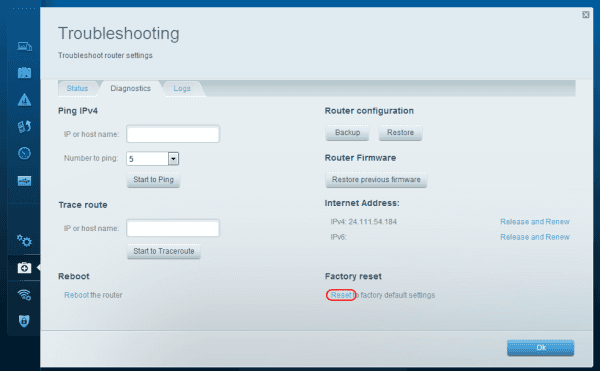บล็อกการเชื่อมต่อกับเราเตอร์ Linksys ของคุณด้วยที่อยู่ MAC
วิธีบล็อกการเข้าถึงเครือข่ายไปยังเราเตอร์ Linksys ของคุณด้วยที่อยู่ MAC

แฟนของฉันใช้เงินทั้งหมดของฉันกับ urbanoutfitters.com เธอจะเรียกดูไซต์ทั้งกลางวันและกลางคืนเพื่อหาของที่จะซื้อ ดังนั้นฉันจึงตัดสินใจที่จะหยุดสิ่งนั้นโดยบล็อกไซต์ urbanoutfitters.com ผ่านเราเตอร์ Linksys ของฉันที่เราทั้งคู่ใช้เพื่อเข้าถึงอินเทอร์เน็ต นี่คือวิธีที่คุณสามารถทำได้:
เข้าสู่ระบบเราเตอร์ของคุณโดยไปที่ที่อยู่ IP ของเราเตอร์ในเว็บเบราว์เซอร์ของคุณ โดยค่าเริ่มต้น มักจะเป็นhttps://192.168.1.1
เลือก " การควบคุมโดยผู้ปกครอง "
เปลี่ยน " เปิดใช้งานการควบคุมโดยผู้ปกครอง " เป็น " เปิด "
เลือกอุปกรณ์ที่คุณต้องการบล็อกการเข้าถึงเว็บไซต์
เลือกตัวเลือกภายใต้ " บล็อกการเข้าถึงอินเทอร์เน็ต "
เลือกลิงก์ " เพิ่ม "
พิมพ์เว็บไซต์ใน “ เข้าสู่เว็บไซต์ ” เพื่อบล็อก
เลือก “ ตกลง “
เข้าสู่ระบบเราเตอร์ของคุณโดยไปที่ที่อยู่ IP ของเราเตอร์ในเว็บเบราว์เซอร์ของคุณ โดยค่าเริ่มต้น มักจะเป็นhttps://192.168.1.1
คลิก " การจำกัดการเข้าถึง "
ในเมนูดรอปดาวน์ที่ด้านบนของหน้าจอ คุณสามารถเลือกหมายเลขกรมธรรม์ที่คุณต้องการใช้ ในตัวอย่างนี้ เป็น2เพราะฉันใช้ 1 สำหรับนโยบายอื่นอยู่แล้ว
ตั้งชื่อนโยบาย ฉันได้ตั้งชื่อมันว่า “ Block Urban Outfitters ” ในตัวอย่างนี้
คลิกปุ่ม " แก้ไขรายการพีซี " จะแสดงหน้าต่างที่คุณสามารถระบุได้ว่าจะใช้กฎนี้กับคอมพิวเตอร์/การเชื่อมต่อใด คุณสามารถทำได้โดยใช้ที่อยู่ MAC ของการ์ดเครือข่ายหรือที่อยู่ IP ของคอมพิวเตอร์ที่คุณต้องการบล็อก ฉันชอบใช้ที่อยู่ MAC เพราะที่อยู่ IP อาจเปลี่ยนแปลงในแต่ละวัน ที่อยู่ MAC มักจะแสดงอยู่ในการ์ดเครือข่าย คลิก “ บันทึกการตั้งค่า ” เมื่อคุณทำเสร็จแล้ว
ใน " การบล็อกเว็บไซต์ตามที่อยู่ URL " คุณสามารถพิมพ์ที่อยู่เว็บที่คุณต้องการบล็อก ในตัวอย่างของฉัน ฉันพิมพ์ “ https://www.urbanoutfitters.com “
อย่าลืมคลิก “ บันทึกการตั้งค่า ” เมื่อคุณทำเสร็จแล้ว
คุณสามารถบล็อกที่อยู่เว็บได้สูงสุด 4 รายการต่อนโยบาย หากต้องการมากกว่านี้ ให้สร้างนโยบายใหม่ คุณยังสามารถระบุคำหลักสำหรับเว็บไซต์และบล็อกการดูเว็บไซต์ด้วยคำบางคำได้
ตอนนี้ผู้หญิงคนนั้นจะต้องหาไซต์อื่นเพื่อใช้จ่ายเงินทั้งหมดของฉัน :)
วิธีบล็อกการเข้าถึงเครือข่ายไปยังเราเตอร์ Linksys ของคุณด้วยที่อยู่ MAC
วิธีรีเซ็ตหรือรีบูตเราเตอร์ไร้สาย Linksys EA3500
ดาวน์โหลดไดรเวอร์ Windows 10 หรือ 8 สำหรับ Linksys WUSB54G เวอร์ชัน Microsoft ที่ติดตั้งโดยอัตโนมัติใช้งานไม่ได้สำหรับฉัน
ถ้า Powerbeats Pro ของคุณไม่ชาร์จ ให้ใช้แหล่งพลังงานอื่นและทำความสะอาดหูฟังของคุณ โปรดเปิดเคสขณะชาร์จหูฟังของคุณ
วิธีการเปิดใช้งานการสแกนบน Canon Pixma MG5220 เมื่อคุณหมดหมึก.
ค้นหาสาเหตุบางประการที่ทำให้แล็ปท็อปของคุณร้อนเกินไป พร้อมทั้งเคล็ดลับและกลยุทธ์ในการหลีกเลี่ยงปัญหานี้และทำให้เครื่องของคุณเย็นลง
คุณกำลังเตรียมตัวสำหรับคืนแห่งการเล่นเกมที่จะยิ่งใหญ่ – คุณเพิ่งซื้อ “Star Wars Outlaws” บนบริการสตรีมมิ่ง GeForce Now ค้นพบวิธีแก้ไขข้อผิดพลาด GeForce Now รหัส 0xC272008F เพื่อให้คุณกลับมาเล่นเกม Ubisoft ได้อีกครั้ง
การดูแลรักษาเครื่องพิมพ์ 3D ของคุณมีความสำคัญมากเพื่อให้ได้ผลลัพธ์ที่ดีที่สุด ต่อไปนี้เป็นเคล็ดลับสำคัญที่ต้องคำนึงถึง.
การรักษาอุปกรณ์ให้ในสภาพดีเป็นสิ่งจำเป็น นี่คือเคล็ดลับที่มีประโยชน์ในการรักษาเครื่องพิมพ์ 3D ของคุณให้อยู่ในสภาพที่ดีที่สุด
หากคุณไม่แน่ใจว่าจะซื้อ AirPods สำหรับโทรศัพท์ Samsung ของคุณหรือไม่ คู่มือนี้สามารถช่วยได้อย่างแน่นอน คำถามที่ชัดเจนที่สุดคือทั้งสองรุ่นสามารถทำงานร่วมกันได้หรือไม่
ถ่ายภาพเหมือนนินจาและปิดเสียงชัตเตอร์บน Galaxy S21 Plus ของคุณ นอกจากนี้ ดูว่าคุณสามารถทำอะไรได้บ้างหากคุณไม่มีตัวเลือกนี้
คุณพบประสบการณ์รหัสข้อผิดพลาด NVIDIA GeForce 0x0003 บนเดสก์ท็อปของคุณหรือไม่? อ่านเพื่อดูวิธีแก้ไขอย่างรวดเร็วและง่ายดาย
เรียนรู้เกี่ยวกับ Pi-hole ตัวบล็อกโฆษณาที่ทำงานที่ระดับ DNS ซึ่งสามารถบล็อกโฆษณาได้ทั่วทั้งเครือข่ายของคุณ และวิธีการติดตั้งและใช้งานได้อย่างง่ายดาย